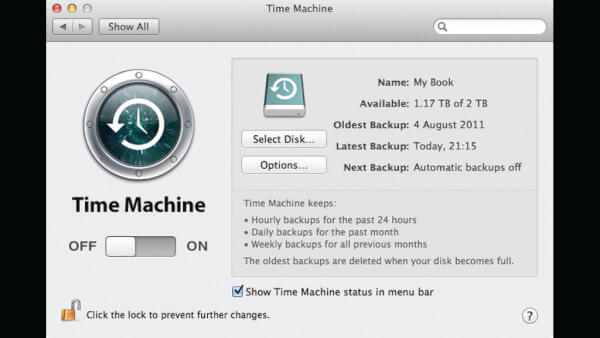
finalmente Apple rende disponibile macOS 10.13 High Sierra tramite il Mac App Store.
come di consueto prima di aggiornare un sistema operativo vi consigliamo di eseguire alcune operazioni importanti , che vi elenchiamo qua sotto.
Verificare la compatibilità Mac
In poche parole possiamo dire che ogni Mac che supporta sierra, può aggiornare a High Sierra.
- MacBook (fine 2009 o più recente)
- MacBook Pro (metà 2010 o più recente)
- MacBook Air (fine 2010 o più recente)
- Mac mini (metà 2010 o più recente)
per conoscere il modello del vostro computer potete andare nel menu apple\Informazioni su questo Mac.
Verifica compatibilità applicazioni e periferiche
dopo aver controllato che il computer sia compatibile con il nuovo aggiornamento, bisogna studiare un pò la compatibilità degli strumenti software o hardware che utilizziamo.
programmi a 32 bit non sono più supportati e bisogna verificare i software e sperare che vista un aggiornamento a 64 bit.
Mai come quest’anno è opportuno verificare quali software si usano per lavorare con il proprio Mac. Infatti, sia Microsoft che Apple stessa hanno annunciato alcune incompatibilità di High Sierra con le versioni di Office antecedenti alla 2013,, e con alcune vecchie distribuzioni dei software professionali , di cui trovate una lista in questo storico sito che fornisce informazioni di compatibilità da anni.
Application Compatibility Table — RoaringApps
per le periferiche come barre braille, stampanti , scanner,schede audio : in linea generale se funzionano già con Sierra non dovrebbero esserci questioni di compatibilità, ma è meglio controllare sul sito del produttore o in forum specializzati se vi sono problemi con High Sierra o se bisogna aggiornare o installare nuovi driver.
Backup
Attenzione prima di aggiornare vi consigliamo di eseguire un backup e di salvare i vostri dati su un hard disk esterno.
quest’anno il backup è fondamentale: perchè High Sierra, , esegue un importantissimo passaggio dal vecchio file system HFS+ al nuovo APFS.
La procedura di conversione è semplice e trasparente , ma visto che agisce a livello base è opportuno salvare tutti i propri dati su un hard disk esterno (o, quanto meno, salvare i documenti più importanti sul cloud con servizi come Dropbox o iCloud Drive).
- si possono salvare manualmente file e cartelle utilizzando copia \incolla e sposta.
- si possono utilizzare software di terze parti che eseguano sincronizzazione e archivio automatico.
- infine si può clonare l’intero computer impostazioni , dati e applicazioni creando una copia eseguibile con il famoso e sempre valido software carbon copy.
qualsiasi metodo scegliate questo non deve sostituire il backup di time machine e per ribadire l’importanza di questo concetto riportiamo per intero la procedura su come fare:
Per effettuare una copia di sicurezza dei nostri dati ,seguiamo questo semplice metodo.
Colleghiamo un hd al nostro computer e automaticamente il sistema ci proporrà di utilizzarlo per effettuare il backup. Nel caso non lo facesse, basterà verificare il formato della unità esterna o attivare il backup manualmente.
formattare un hard disk esterno per utilizzo con time machine
per formattare una memoria esterna colleghiamo l’unità e procediamo come segue :
- apriamo utility disco dalla cartella applicazioni
- dalla tabella dei sorgenti selezioniamo l’unità
- dalla barra degli strumenti scegliamo inizializza
- indichiamo il nome ed il formato e confermiamo .
attivare il time machine con hard disk formattato
per collegare un hard disk diverso o una memoria esterna nuova o diversa
- apriamo time machine dalla barra di stato o dalla cartella applicazioni.
- confermiamo sul pulsante scegli disco
- si apre una nuova finestra da cui possiamo scegliere l’unità di memoria e confermare.
fatto questo premiamo esegui backup adesso .
Utility per il sistema operativo
Prima di installare un aggiornamento così grande e importante è sempre meglio dedicare un pò di tempo al nostro computer e organizzare l’archivio digitale. cancellare file non utilizzati , rimuovere app inutili e soprattutto eliminare duplicati di foto e file multimediali.
da un’anno è disponibile il pacchetto di Setapp che offre applicazioni in abbonamento. all’interno di questo abbonamento potete trovare queste 4 applicazioni che possono aiutarvi.
- CleanMyMac, Mac cleaning and optimization software
- Get Backup Pro, Advanced backup, archive, disk cloning, and folder sync software
- Gemini, Duplicate file finder
- Declutter, Smart desktop organizer your Mac will love
queste 4 applicazioni assieme a tante altre sono accessibili con voiceover.
se pensate di essere pronti, e se trovate utili i cambiamenti del nuovo sistema operativo non vi resta che procedere all’aggiornamento.
leggi SETUP offre 31 App accessibili per Mac in abbonamento
conclusione
ogni aggiornamento porta novità e qualche bug da sistemare. se un utente si prepara bene e legge un pò di notizie e indicazioni qualsiasi problema che si presenta è facilmente risolvibile.




Commenta per primo